كيفية إنشاء محتوى بالتنقيط في WordPress (في 3 خطوات)
نشرت: 2023-01-06إذا كنت تبيع أو تنشئ محتوى متميزًا على موقع WordPress الخاص بك ، فقد تبحث عن طرق مختلفة لجعله أكثر جاذبية لجمهورك. قد يكون من الصعب التوصل إلى طرق مبتكرة لتحسين تجربة المستخدم (UX) والحفاظ على عودة الزوار.
لحسن الحظ ، يمكنك زيادة مشاركة المستخدم من خلال تنفيذ محتوى بالتنقيط على موقع الويب الخاص بك. عندما تستخدم هذه الاستراتيجية ، فإنك تطلق المواد الخاصة بك شيئًا فشيئًا بدلاً من إطلاقها مرة واحدة. بهذه الطريقة ، سيتم جذب أعضائك للعودة من أجل الوصول إلى الجزء التالي من المحتوى الذي تتيحه.
في هذه المقالة ، سنقدم محتوى بالتنقيط ونناقش كيف يمكن أن يفيد موقع WordPress الخاص بك. بعد ذلك ، سنرشدك إلى كيفية تنفيذ هذه الطريقة على موقع الويب الخاص بك باستخدام مكون إضافي. دعنا نتعمق!
مقدمة لمحتوى التنقيط
يشير محتوى التنقيط إلى عملية إطلاق أجزاء من المحتوى المتميز في وقت واحد ، بدلاً من إطلاقها مرة واحدة. يمكن أن يكون هذا لمتابعيك أو لجمهور أوسع عبر الإنترنت أو حتى للأعضاء الحصريين.
يمكن أن يبدو وكأنه تشتت فصل واحد من كتاب إلكتروني ، أو وحدة دورة تدريبية من فصل عبر الإنترنت ، أو حلقة بودكاست واحدة في كل مرة. بهذه الطريقة ، يتلقى المستخدمون المواد شيئًا فشيئًا على مدى فترة زمنية حتى يحصلوا على المكتبة بأكملها.
إذا سبق لك استخدام تطبيق Duolingo لتعلم اللغة ، فقد تفهم مفهوم المحتوى بالتنقيط. من أجل فتح مستوى الفئة التالية ، يجب أن تحصل على قدر معين من الإجابات الصحيحة في الوحدة التي تتعلمها حاليًا:
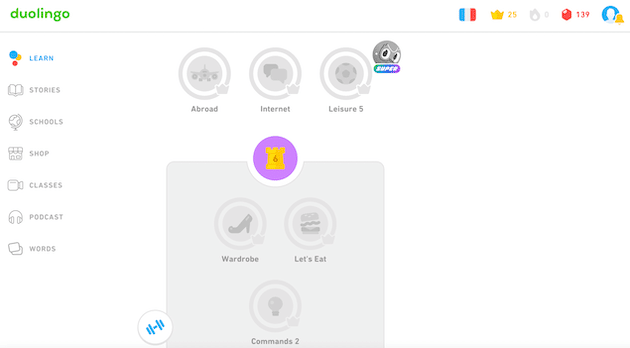
يحفز هذا النموذج المستخدمين على مواصلة العمل على درسهم الحالي للوصول إلى الدرس التالي. يمكنك استخدام نفس المفهوم لموقع الويب الخاص بك.
يمكن للعديد من مواقع الويب المختلفة الاستفادة من هذا النموذج. ومع ذلك ، فإن المحتوى بالتنقيط مناسب بشكل خاص لمواقع العضوية. ذلك لأن هذا النوع من مواقع الويب يحتوي على كميات أكبر من المواد التي عادة ما يتم تقسيمها إلى أقسام مختلفة.
لماذا يمكن أن يفيد المحتوى بالتنقيط موقع WordPress الخاص بك
هناك العديد من الأسباب المختلفة وراء رغبتك في استخدام طريقة التنقيط لموقع الويب الخاص بك. ستعتمد دوافعك على نوع الموقع الذي تديره بالإضافة إلى أهدافك النهائية.
على سبيل المثال ، لنفترض أنك تدير موقعًا للعضوية يبيع دروسًا في اللغة الفرنسية عبر الإنترنت. من خلال إصدار المواد في أجزاء صغيرة ، يمكنك مساعدة المستخدمين على إيقاع أنفسهم بدلاً من دفعهم لتصفح كل المحتوى مرة واحدة.
يمكن أن يساعد ذلك في جعل مهمة الإنهاء أقل صعوبة ، وتعزيز المشاركة وتشجيع المشاركة. علاوة على ذلك ، تتضمن بعض مزايا تنفيذ محتوى التنقيط على موقعك ما يلي:
- يساعد المستخدمين على البقاء ملتزمين . يمنح إصدار المواد الخاصة بك على أساس دوري للزائرين سببًا للبقاء مخلصين لأي محتوى تقدمه لهم.
- يعزز وجهات النظر الموقع . إذا تم إغراء المستخدمين باستمرار بالعودة إلى موقع الويب الخاص بك ، فستزيد عدد مشاهدات صفحتك. هذا له فائدة إضافية تتمثل في تحسين مُحسّنات محرّكات البحث.
- يحافظ على الاهتمام على المدى الطويل . إذا قدمت كل المحتوى الخاص بك مرة واحدة ، فقد يفقد المستخدمون الاهتمام أو يخبرون أنفسهم بأنهم سيعودون لاحقًا. يعني إصدار الأقساط أن هناك سببًا للعودة على أساس ثابت.
كما ترى ، فإن توزيع المحتوى الخاص بك شيئًا فشيئًا يمكن أن يجلب العديد من الفوائد إلى موقع الويب الخاص بك. الأهم من ذلك ، يمكن أن يزيد المحتوى بالتنقيط عالي الجودة من تفاعل المستخدمين واهتمامهم. يمكن أن يساعد ذلك في تنمية مدونتك أو برنامجك أو عملك.
كيفية إنشاء محتوى بالتنقيط في WordPress (في 3 خطوات)
الآن بعد أن عرفت ما هو محتوى التنقيط وكيف يمكن أن يفيد موقع الويب الخاص بك ، دعنا نلقي نظرة على كيفية تنفيذه على موقع WordPress الخاص بك. ضع في اعتبارك أنه من الأفضل استخدام هذه الإستراتيجية للصفحات التي تتطلب من المستخدمين الدفع مقابل محتواها.
في هذه الإرشادات ، سنستخدم المكون الإضافي MemberPress. ستتيح لك هذه الأداة إنشاء اشتراكات مدفوعة لموقعك على الويب ووضع قواعد حول من يمكنه الوصول إلى المواد الخاصة بك. دعنا نتعمق!
الخطوة 1: تثبيت MemberPress وإنشاء عضوية
للبدء ، قم بتنزيل المكون الإضافي MemberPress على موقع WordPress الخاص بك:
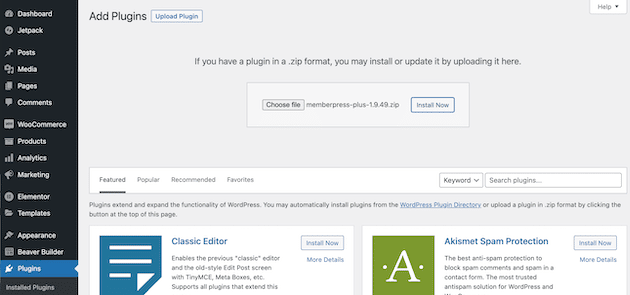
بمجرد تثبيت البرنامج المساعد وتنشيطه ، ستحتاج إلى إعداد بوابة دفع. سيوفر هذا للمستخدمين طريقة للدفع مقابل المواد الخاصة بك. للقيام بذلك ، انتقل إلى MemberPress> Settings> Payments :
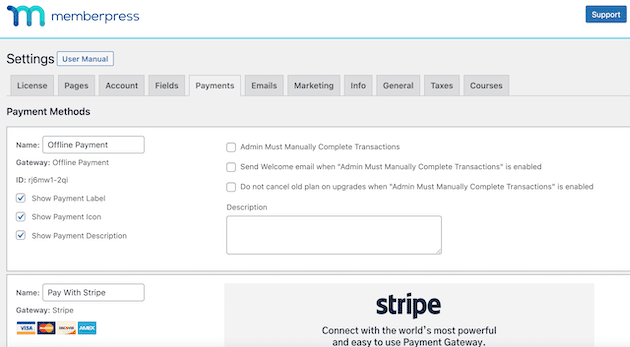
هنا ، يمكنك إعداد بوابة الدفع المفضلة لديك. يقدم MemberPress العديد من الخيارات الشائعة ، مثل Stripe و PayPal.
لإضافة خيار واحد أو أكثر ، انقر فوق إضافة خيار الدفع في الجزء السفلي الأيسر من الصفحة:
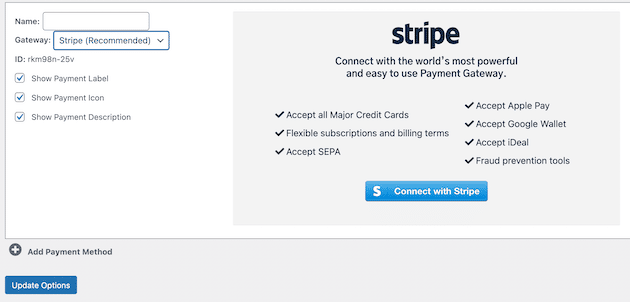
بمجرد إضافة طريقة دفع ، لا تنس النقر فوق الزر " خيارات التحديث ".
الآن ، لنقم بإنشاء عضوية. سيوفر هذا مكانًا للمستخدمين للاشتراك في المحتوى الخاص بك. للقيام بذلك ، انتقل إلى MemberPress> العضويات وانقر فوق Add New :
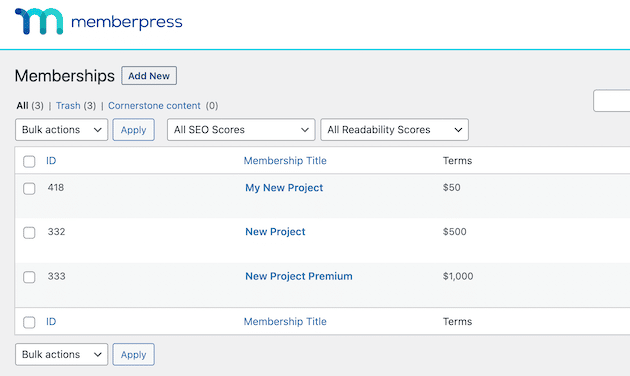
من هنا ، يمكنك تعديل عضويتك. يمكنك إضافة عنوان واختيار سعر وإضافة محتوى:
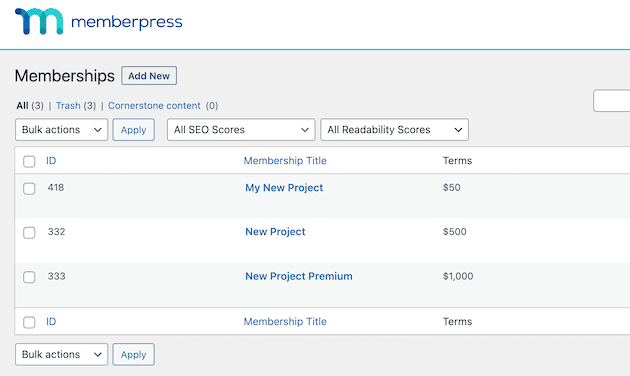
في مربع تحرير شروط العضوية ، ستجد الحقل المسمى نوع الفاتورة :
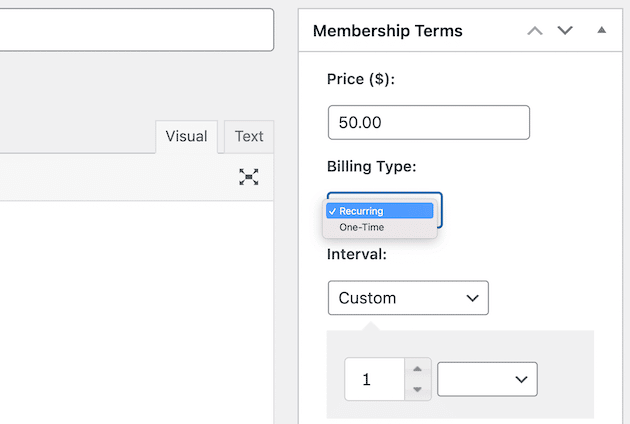
سيسمح لك ذلك باختيار خيار الدفع لمرة واحدة أو خيار الدفع المتكرر. انقر فوق متكرر ، والذي سينشط نموذج دفع مستمر.
بمجرد تحديد هذا الخيار ، يمكنك تحديد عدد المرات التي تريد أن يدفع المستخدمون فيها مقابل المحتوى الخاص بك ضمن حقل الفاصل الزمني :

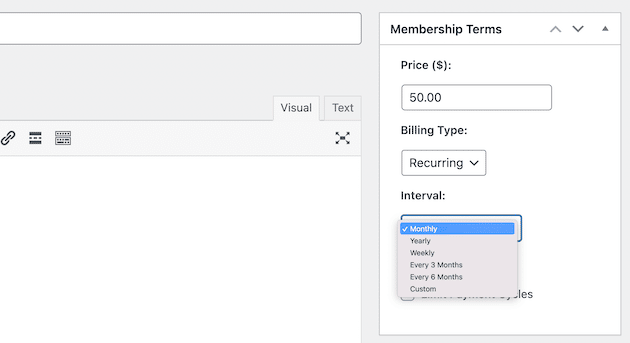
بعد تحديد الفاصل الزمني الخاص بك ، يمكنك تحديد ما إذا كنت تريد إنشاء فترة تجريبية أو الحد من دورات الدفع الخاصة بك.
سيكون لها خيارات تكوين إضافية حسب اختيارك. بمجرد الانتهاء من جميع عمليات التحرير الخاصة بك ، امض قدمًا وانقر فوق نشر في الجزء العلوي من الصفحة.
الخطوة 2: أضف قاعدة
الآن بعد أن أنشأت عضوية للمحتوى الخاص بك ، حان الوقت لتكوين القواعد. ستحدد القواعد التي تضعها من يمكنه الوصول إلى موقعك.
للقيام بذلك ، انتقل إلى لوحة معلومات WordPress الخاصة بك وانتقل إلى MemberPress> القواعد :
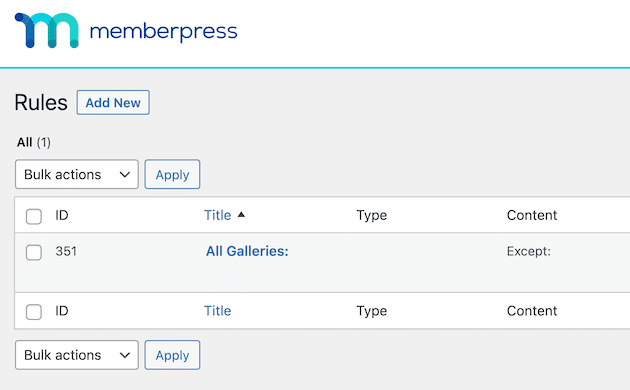
ثم ، انقر فوق إضافة جديد . سينقلك هذا إلى صفحة حيث يمكنك التحكم في من يمكنه الوصول إلى مواد موقع الويب الخاص بك.
ضمن المحتوى المحمي ، ستجد قائمة منسدلة تسمح لك بحظر صفحات مختلفة من موقع الويب الخاص بك:
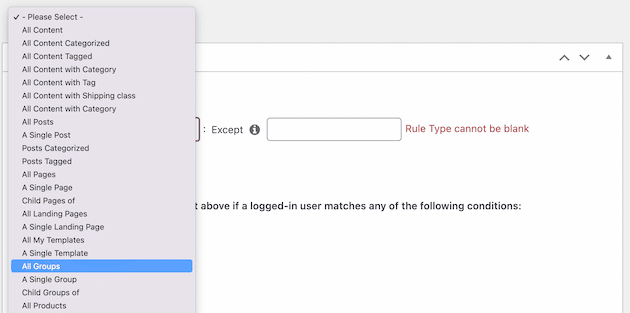
هنا ، يمكنك اختيار مناطق موقع الويب الخاص بك لحمايتها. على سبيل المثال ، إذا كنت تريد حماية مجموعة معينة فقط على موقعك ، فيمكنك اختيار خيار مجموعة واحدة :
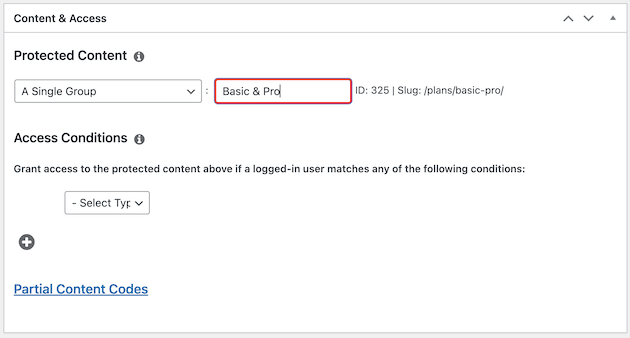
ثم اكتب المجموعة التي تريد حمايتها.
يمكنك أيضًا اختيار الشروط التي بموجبها سيتمكن المستخدمون من الوصول إلى المحتوى الخاص بك. تسمح لك القائمة المنسدلة ضمن شروط الوصول بتعيينها:
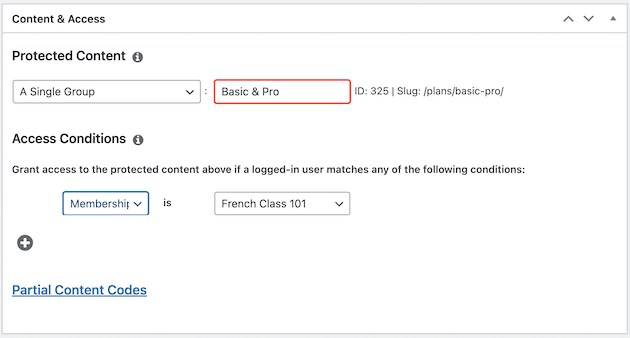
إذا قام مستخدم بتسجيل الدخول وطابق الشروط التي أنشأتها ، فسيكون قادرًا على الوصول إلى المواد المحمية الخاصة بك. عند الانتهاء من إجراء التعديلات ، انقر فوق حفظ القاعدة .
الخطوة 3: تفعيل ميزة التنقيط
بمجرد إعداد القواعد الخاصة بك ، فقد حان الوقت لتمكين وظيفة التنقيط. ابق في صفحة القواعد وقم بالتمرير لأسفل حتى ترى قسم التنقيط / انتهاء الصلاحية :
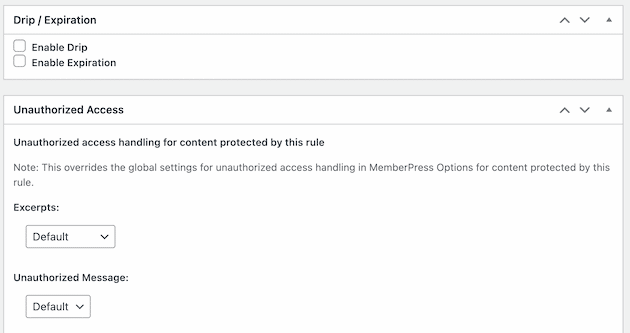
حدد مربع تمكين التنقيط :
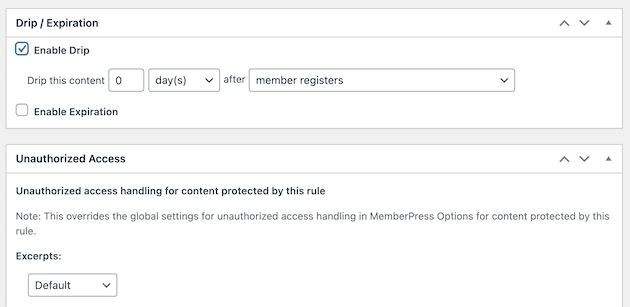
سيؤدي هذا إلى تشغيل إعدادات إضافية يمكنك تخصيصها. على سبيل المثال ، يمكنك اختيار مقدار الوقت الذي تريد أن ينتظره المستخدمون قبل أن يتمكنوا من الوصول إلى الجزء التالي من المحتوى:
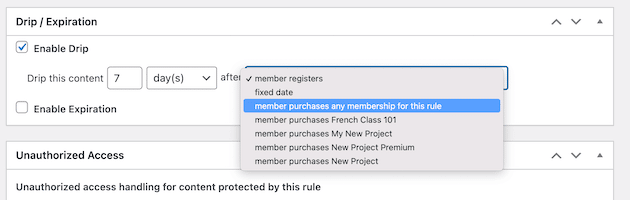
ستتمكن أيضًا من اختيار الإجراء الذي سيؤدي إلى "التنقيط". ضمن هذا القسم مباشرة ، يمكنك تحديد ما إذا كنت تريد انتهاء صلاحية المحتوى أم لا.
إذا اخترت هذا الخيار ، يمكنك تكوين وقت انتهاء صلاحية المحتوى وبعد الإجراء الذي يتخذه المستخدم:
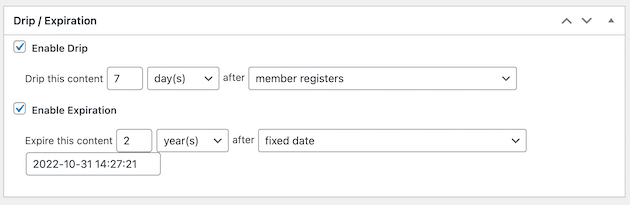
عند التمرير لأسفل ، يمكنك أيضًا اختيار رسالة سيرى الزوار ما إذا كانوا يحاولون الوصول إلى المحتوى الخاص بك دون إذن مناسب.
يمكنك تخصيص هذا في قسم الوصول غير المصرح به :
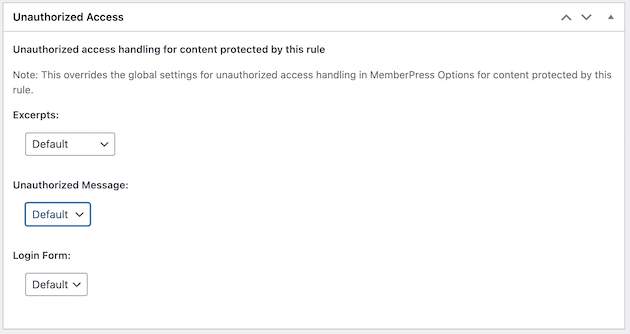
من هنا ، يمكنك إنشاء رسالة لإعلام الزائرين بأنهم غير مصرح لهم بالوصول إلى محتوى معين. يمكنك أيضًا تزويدهم بصفحة تسجيل دخول تتيح لهم التسجيل للحصول على عضويتك.
بعد الانتهاء ، قم بالتمرير إلى أعلى الصفحة الخاصة بك وانقر فوق حفظ القاعدة :
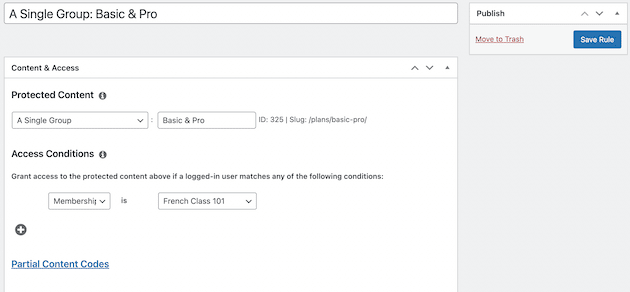
سيؤدي هذا تلقائيًا إلى تطبيق جميع المعايير التي قمت بتكوينها على الواجهة الأمامية لموقع الويب الخاص بك. هذا هو! لقد قمت الآن بإعداد محتوى بالتنقيط لموقع الويب الخاص بك على WordPress.
استنتاج
ليس من السهل التفكير في طرق جديدة لزيادة تفاعل المستخدمين. يعد المحتوى بالتنقيط طريقة يمكنك تنفيذها على موقع WordPress الخاص بك لتشجيع الناس على البقاء مهتمين بموادك. وهذا بدوره يمكن أن يعزز مشاهدات الصفحة ويساعدك على تنمية برنامجك.
للتلخيص ، إليك كيفية إنشاء محتوى بالتنقيط في WordPress باستخدام MemberPress:
- قم بتثبيت المكون الإضافي MemberPress وإنشاء عضوية جديدة لموقعك على الويب.
- أنشئ قاعدة حتى يتمكن المستخدمون المسجلون فقط من الوصول إلى المواد الخاصة بك.
- قم بتمكين ميزة التنقيط لقاعدتك وانشر تغييراتك.
هل لديك أي أسئلة حول كيفية إنشاء محتوى بالتنقيط في WordPress؟ واسمحوا لنا أن نعرف في قسم التعليقات أدناه!
